
Gesturi multi-touch Poate fi util pe Windows 11 buc cu trackpad-uri, dar uneori le puteți declanșa accidental fără ao realiza. Dacă se întâmplă adesea, puteți dezactiva în întregime gesturile TrackPad Multi-Finger. Iată cum.
În primul rând, deschis Setări Windows. . Pentru a face acest lucru, apăsați pe Windows + I de pe tastatură sau faceți clic dreapta pe butonul Start și selectați "Setări" în meniul Utilizator de alimentare.

Când se deschide setările, selectați "Bluetooth & AMP; Dispozitive "în bara laterală, apoi faceți clic pe" TouchPad ".

În setările TouchPad, derulați în jos și faceți clic pe "Derulați și amplificați; Zoom "antet pentru a extinde secțiunea. Dacă doriți să dezactivați gesturile cu două degete, debifați "Dragați două degete pentru a derula" și "Pinch la zoom".

După aceea, faceți clic pe antetul "Gesturi cu trei degete" pentru a extinde meniul. Faceți clic pe meniul derulant de lângă "Swipes" și selectați "Nimic". Faceți același lucru cu meniul derulant "TAPS". Faceți clic pe acesta și selectați "Nimic" din listă.
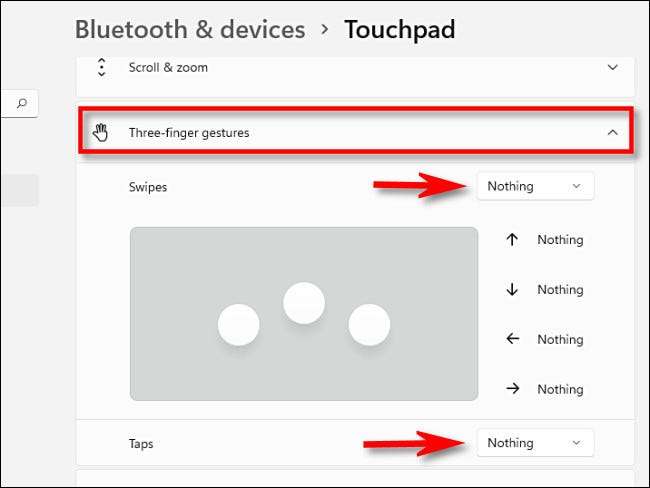
Apoi, extindeți meniul "Gesturi cu patru degete" făcând clic pe antetul său. Ca și în ultimul pas, setați "Gwipes" la "Nimic" Utilizarea meniului derulant, apoi setați "Faps" la "Nimic".
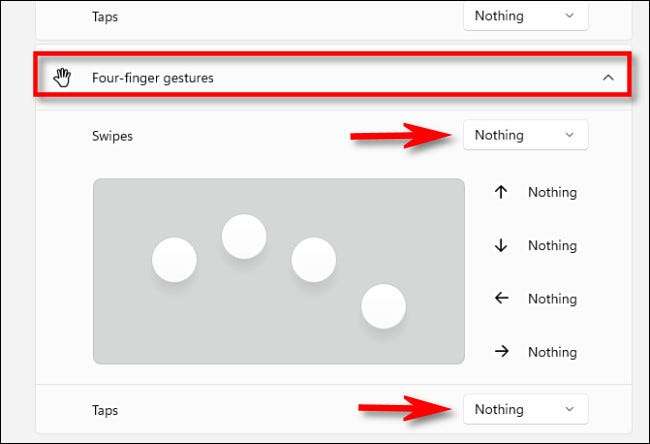
Când ați terminat, închideți setările și modificările dvs. vor fi salvate.
Acum că știți cum să dezactivați gesturile cu mai multe degete ale Windows 11, puteți reveni la setări și GT; Bluetooth & amp; Dispozitive & gt; Touchpad și reactivați-le mai târziu sau configurați-le totuși doriți. A se distra!
LEGATE DE: Iată ce arată aplicația Setări Windows 11







